当前位置:首页 > 帮助中心 > 大白菜启动盘怎么装系统,大白菜装机教程
大白菜启动盘怎么装系统,大白菜装机教程
日期:2022-08-11 | 时间:15:19
如果你还不会使用u盘启动盘来安装系统,那么今天这篇文章就不能错过,因为小编会详细讲解整个操作过程。一般来讲,使用U盘安装系统主要有以下三个步骤,第一步是制作u盘启动盘,第二步是设置U盘启动电脑,第三步就是u盘启动盘装系统了。只要你掌握了这个流程,那么重装系统简直就是手到擒来。下面就来看看大白菜启动盘怎么装系统吧!
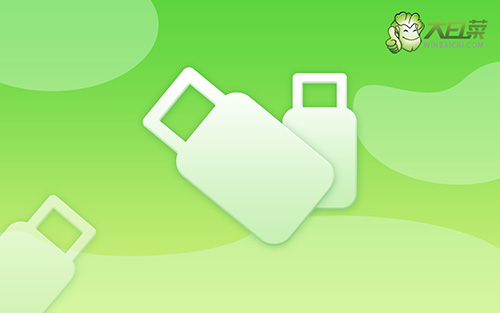
大白菜装机教程
一、制作大白菜u盘启动盘
1、下载大白菜U盘启动盘制作工具,准备一个容量8G或以上的空白u盘。

2、将U盘接入电脑,解压并打开大白菜U盘启动盘制作工具,它会自动识别U盘,默认设置,点击一键制作成U盘启动盘即可。

二、设置大白菜u盘启动电脑
1、插入U盘启动盘,重启电脑,出现开机画面时按下U盘启动快捷键,进入开机首选项界面,选中U盘并回车进入大白菜界面。
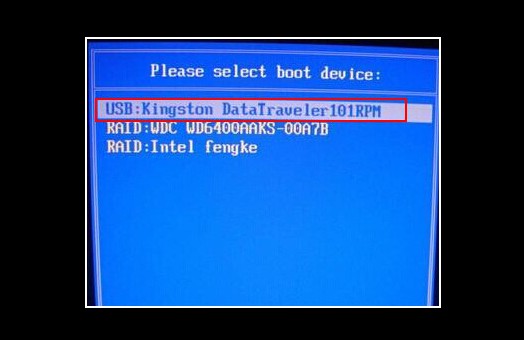
2、如图所示,选择【1】Win10X64PE(2G以上内存),回车进入大白菜PE桌面。
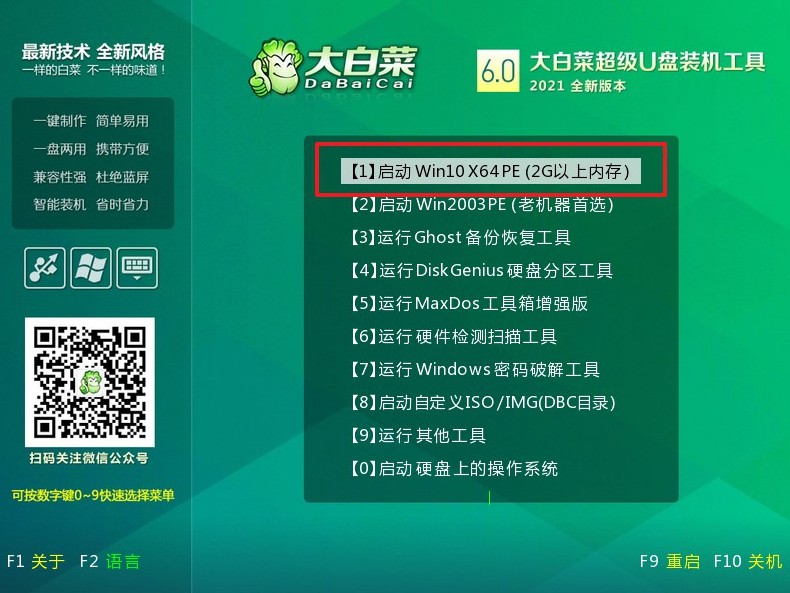
三、使用大白菜u盘装系统
1、如图所示,选择“安装系统”,选择win10系统镜像,选择C盘,点击“执行”即可进入系统重装。
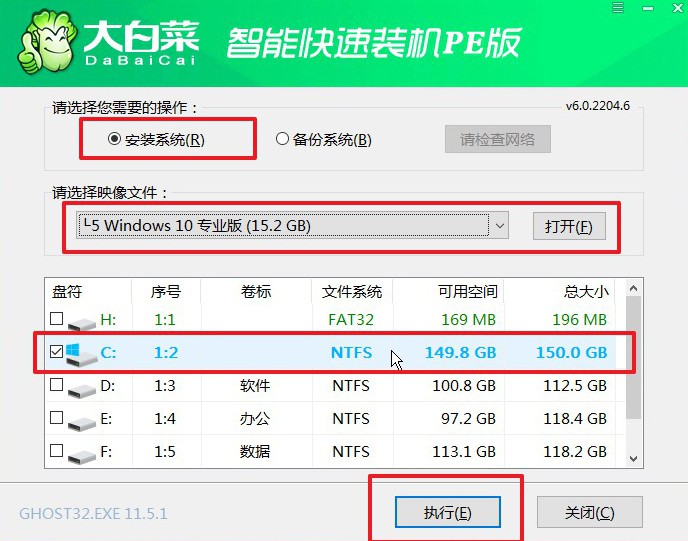
2、弹出一键还原窗口,无需进行其他操作,直接点击“是”。
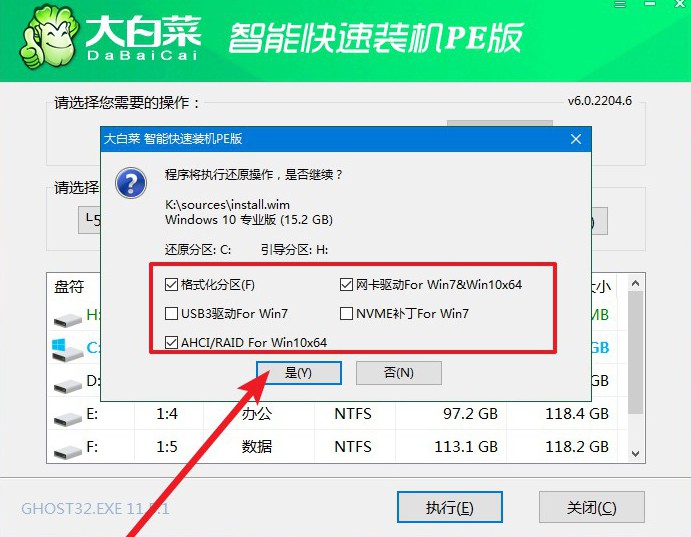
3、之后,电脑会自动运行,无需操作,期间出现多次重启,无需理会,直至win10系统重装完成。
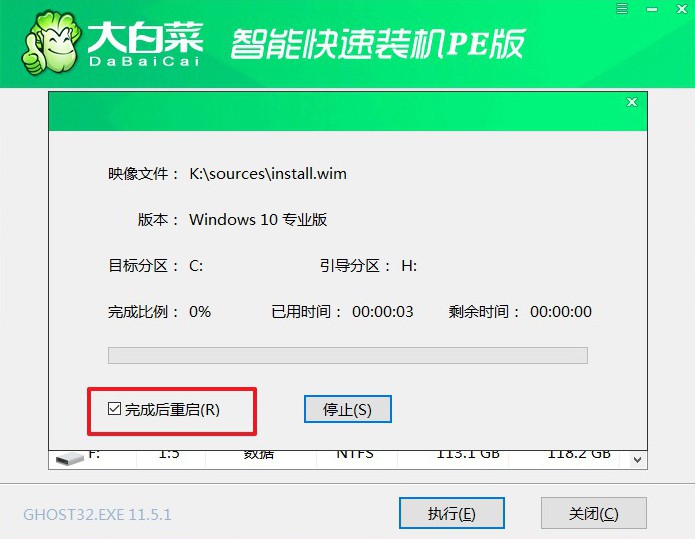
上面的步骤,就是本次大白菜启动盘怎么装系统的全部内容了。一般来说,u盘启动盘制作完成之后,我们就要下载所要安装的系统的镜像文件了,这里小编推荐大家一个网站,那就是MSDN,这里面有很多不同版本的系统镜像可以下载,相信可以帮助到很多朋友关于安全可靠镜像的下载。

